在 Internet Explorer 11 中啟用或禁用 Cookie

通過本教程阻止或允許適用於 Windows 10 的 Internet Explorer 11 接受所有 cookie 或將其設置為允許特定的一組 cookie。

首次打開 Microsoft Internet Explorer 時,它會打開一個新選項卡,提示用戶將 IE11 設置為默認 Web 瀏覽器。您可以簡單地選擇“不,謝謝”,但對於將來使用該計算機的其他用戶來說,它仍然可能會很煩人。這在企業環境中尤其令人討厭。通過這些步驟禁用提示。
選擇“開始”按鈕,然後輸入“ Internet選項”。
打開“互聯網選項”。
選擇“高級”選項卡。
向下滾動到“瀏覽”部分。根據需要選中或取消選中“如果 Internet Explorer 不是默認 Web 瀏覽器,請告訴我”。
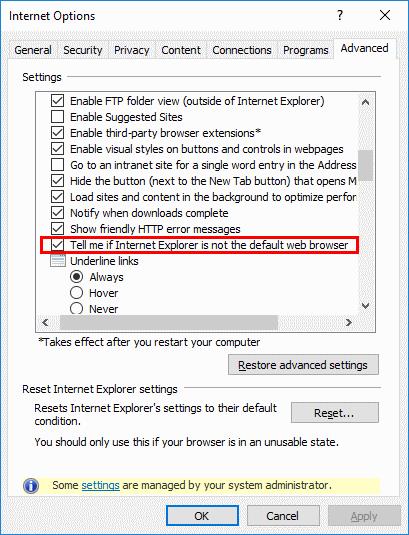
按“開始”按鈕,然後輸入“ cmd ”。
右鍵單擊“命令提示符”,然後選擇“以管理員身份運行 ”。
鍵入reg add “HKCU\Software\Microsoft\Internet Explorer\Main” /f /v “Check_Associations” /d “no” /t REG_SZ
按“輸入”。
注意:如果您複製並粘貼上述命令,引號可能無法正確粘貼。如果它不起作用,請輸入它或重新輸入引號。
按住Windows 鍵並按“ R ”調出 Windows 運行對話框。
鍵入“註冊表編輯器”,然後按“回車”。
導航:
將“ Check_Associations ”值設置為“ No ”。如果沒有看到“ Check_Associations ”,右鍵單擊“ Main ”,選擇“ New ”>“ String Value ”,新建一個“ Check_Associations ”。
按住Windows 鍵並按“ R ”調出 Windows 運行對話框。
鍵入“ GPEDIT.MSC ”,然後按“回車”。
顯示“本地組策略編輯器”。導航到“用戶配置”>“管理模板”>“ Windows 組件”>“ Internet Explorer ”。
打開“如果 Internet Explorer 不是默認的 Web 瀏覽器選擇,則通知用戶”。
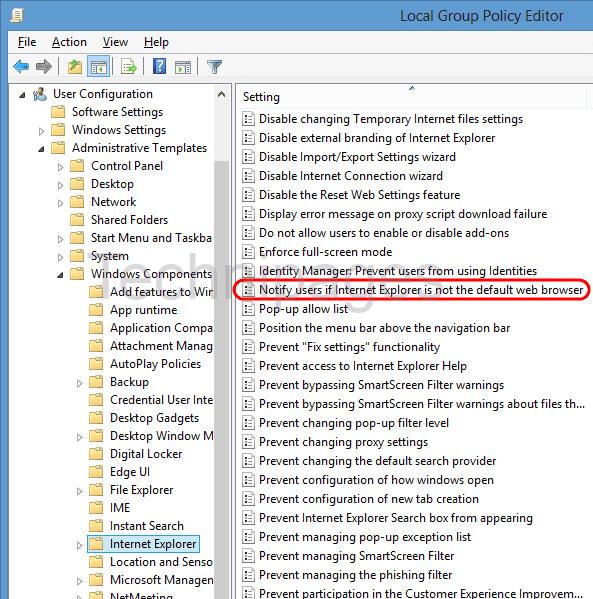
將策略設置為“禁用”,然後選擇“確定”。
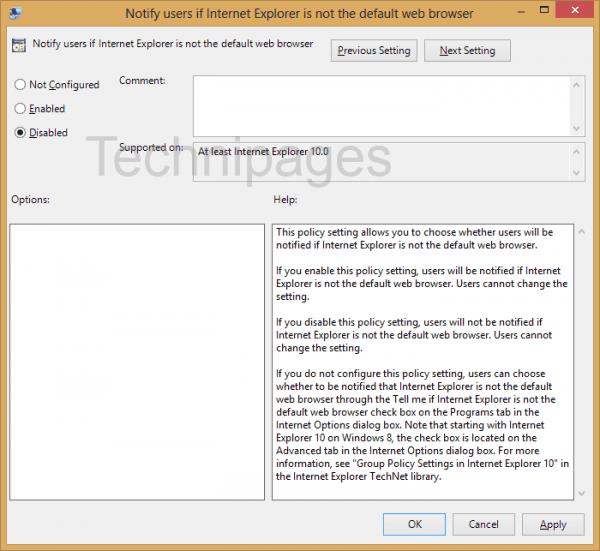
現在任何登錄電腦使用IE11的用戶都不會再被煩人的提示所困擾。
通過本教程阻止或允許適用於 Windows 10 的 Internet Explorer 11 接受所有 cookie 或將其設置為允許特定的一組 cookie。
如何防止在 Microsoft Internet Explorer 中訪問網站時出現此網站安全證書消息有問題。
您可以在 IE11 中的哪個位置訪問 JavaScript 設置?我們通過我們的教程向您展示在哪裡。
從 Microsoft Windows 10 中刪除 Internet Explorer 11 有點棘手。本教程可以提供幫助。
如果 Microsoft Edge 未檢測到您正在訪問的網頁的有效安全證書,它將阻止它。
您是否有一些RAR文件想要转换为ZIP文件?了解如何将RAR文件转换为ZIP格式。
您需要在MS Teams上与相同的团队成员安排重复会议吗?了解如何在Teams中设置重复会议。
我们通过这篇逐步教程向您展示如何更改Adobe Reader中文本和文本字段的突出显示颜色。
本教程显示如何在Adobe Reader中更改默认缩放设置。
您在使用 MS Teams 时是否经常看到对不起,我们无法连接您的错误?尝试以下故障排除提示,以迅速解决此问题!
如果Spotify每次启动计算机时自动打开,它可能会让人感到恼火。按照这些步骤禁用自动启动。
如果 LastPass 无法连接到其服务器,请清除本地缓存,更新密码管理器,并禁用浏览器扩展。
Microsoft Teams 目前不支持直接将会议和通话投射到电视上。但您可以使用屏幕镜像应用程序来实现。
了解如何修复OneDrive错误代码0x8004de88,以便您可以再次使用云存储。
想知道如何将ChatGPT集成到Microsoft Word中?本指南将向您展示如何通过ChatGPT for Word插件轻松完成这项工作。











